Kaip lengvai įdiegti USB Wifi TP Link namuose

Vienas iš pirmaujančių pasaulyje Wifi siųstuvų priklauso TP Link. Tačiau daugeliui vartotojų kyla sunkumų diegiant USB Wifi TP Link.

USB Wifi yra populiarus tarp vartotojų dėl savo patogumo, leidžiančio prisijungti prie interneto bet kur ir bet kada. Vienas iš pirmaujančių pasaulyje Wifi siųstuvų priklauso TP Link . Tačiau daugeliui vartotojų kyla sunkumų diegiant USB Wifi TP Link. Taigi nustatykime šio įrenginio nustatymus su Quantrimang.
Straipsnio turinys
TP Link USB Wifi yra žinomas kaip kompaktiškas įrenginys, leidžiantis jį lengvai nešiotis su savimi. Be to, jis turi ir kitų privalumų:

Norėdami įdiegti USB Wifi TP nuorodą, turite atlikti šiuos veiksmus:
1 žingsnis
Spustelėkite toliau esančią nuorodą, kad surastumėte jūsų naudojamai operacinei sistemai tinkamą tvarkyklę . Be to, tvarkyklę taip pat galite įdiegti naudodami kompaktinį diską, jei jūsų kompiuteryje yra diskas.
Atsisiųskite USB Wifi TP Link tvarkyklę
2 žingsnis
Atidarykite atsisiųstą failą ir išskleiskite failą. Norėdami tęsti diegimą, dukart spustelėkite failą Setup.exe .

3 veiksmas
Norėdami išbandyti, prijunkite USB Wifi prie įrenginio USB prievado. USB Wifi lemputė reiškia, kad įrenginys gavo ryšio signalą. Tada pasirodys langas, kaip nurodyta toliau.
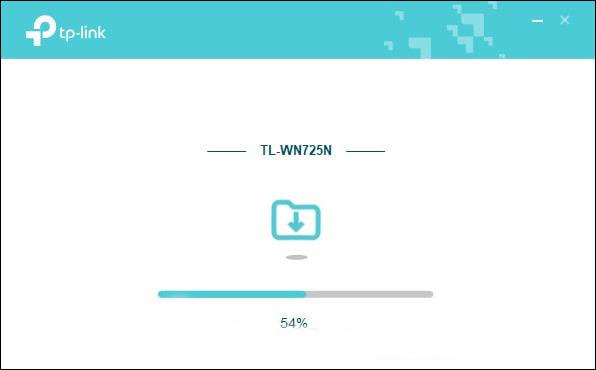
4 veiksmas
Pasirodo pranešimas, kad tvarkyklė baigė diegimo procesą. Taigi galite nedelsiant prisijungti prie „Wi-Fi“. Pasirinkite Gerai , kad uždarytumėte diegimo programą.
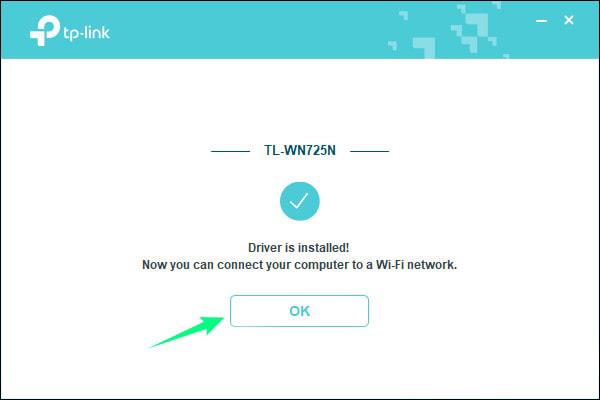
5 veiksmas
Spustelėkite juostoje esančią Wifi piktogramą, pasirinkite Wifi tinklą, prie kurio norite prisijungti. Taigi jūs baigėte TP Link USB Wifi diegimo procesą.
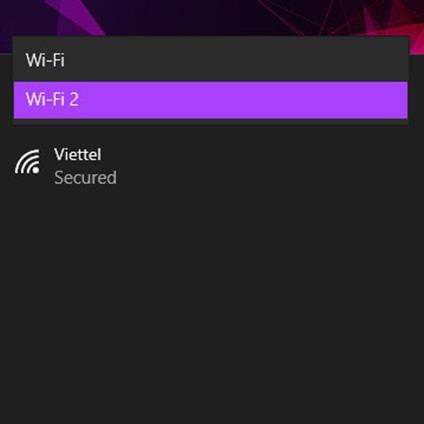
Naudotojai turės atkreipti dėmesį į toliau nurodytas problemas, kad galėtų tinkamai naudoti USB Wifi ir užtikrinti, kad įrenginys efektyviai prisijungtų.

Tikimės, kad naudodami TP Link USB Wifi diegimo instrukcijas, kurias bendrina Quantrimang, galėsite lengvai prijungti „Wi-Fi“ prie savo įrenginio.
Šiame skyriuje paaiškinama, kaip nustatyti spausdintuvą per LAN, įskaitant spausdintuvo pavadinimo, TCP/IP, DNS serverio ir tarpinio serverio, reikalingo tinklo ryšiui, nustatymą.
„Amazon Fire“ planšetiniai kompiuteriai, anksčiau žinomi kaip „Kindle Fire“ planšetiniai kompiuteriai, veikia iš esmės kitaip nei „Kindle“ elektroniniai skaitytuvai. Tačiau kalbant apie elektroninių knygų skaitymą apskritai, abu šie įrenginiai gali puikiai patenkinti vartotojų poreikius.
Turite procesoriaus aušintuvą, spartinantį procesorių arba komponentą ir žinote, kaip pasiekti BIOS, todėl vadovaukitės toliau pateiktomis procesoriaus įsijungimo instrukcijomis!
Perkant „Bluetooth“ ausines reikia atsižvelgti į daugybę dalykų: kaina, garso kokybė, patogumas ir tt Tačiau bene didžiausias rūpestis yra akumuliatoriaus veikimo laikas.
Quantrimang supažindins su kai kuriais USB-C įkrovikliais, kuriuos galima naudoti su iPhone, ypač naujausiais naujais iPhone modeliais.
Koks kompiuteris yra geriausias studentams? Geras kompiuteris labai priklauso nuo kiekvieno žmogaus poreikių. Žemiau pateikiami geriausi kompiuteriai, kurių kaina ir paskirtis skiriasi.
Skirtingi belaidžio adapterio ir prieigos taško standartai, įskaitant 802.11b, 802.11g ir 802.11n, turės įtakos didžiausiam diapazonui. Tačiau išsprendus tam tikras problemas galima pagerinti bet kurio belaidžio maršruto parinktuvo diapazoną.
Pridėti spausdintuvą prie „Windows 10“ paprasta, nors laidinių įrenginių procesas skirsis nuo belaidžių įrenginių.
Interneto kameros gali tapti įrankiu įsilaužėliams nelegaliai patekti į jūsų kompiuterį ir pavogti asmeninę informaciją, pavyzdžiui, socialinių tinklų paskyras.
Kompiuterio problemos dažnai sukelia diskomfortą. Tačiau viena iš labiausiai erzinančių problemų yra pelė. Be jo naršyti sistemoje yra sunku.









